
WINNAS轻松搭:自建音频服务器
本教程为系列教程,旨在使用Windows系统搭建完善的NAS各项服务。应该是全网WINNAS系统性、完整性最强的教程。系列其他教程请BLOG内搜索“WINNAS轻松搭”或通过下方链接跳转:
1、硬件、系统+影视流媒体服务
从零开始搭建自己的流媒体服务器
EMBY媒体资源库进阶刮削方案
EMBY特殊影视资源刮削方案
2、音频流媒体服务(HIFI方向)
自建高音质流媒体服务器
3、漫画/小说平面媒体
自建在线漫画/小说库
4、DOCKER应用布置
各类AI大模型统一接口管理系统
5、娱乐相关
SillyTavern(酒馆)从入门到精通
喂饭:这里
自从花了两期完成了WINNAS下EMBY搭建的教程,其实BLOG主一直都在想如何去建立一个音频服务。能够随时欣赏自己喜欢的音乐,不必看QQ音乐或者网易云音乐的脸色,花钱享受HUFI级别的在线流媒体。最终经一段不短时间的摸索、测试,最终BLOG主选择的是非常出名的“Navidrome”作为音频服务基础,再配合“音流”播放器,完成了这一套搭建。
一、搭建“Navidrome”服务
网上对于navidrome搭建的教程非常多,但是都是基于docker环境或者linux环境居多,windows环境下竟然是一个都没找到。
1、首先我们需要到github下载“navidrome”本体(需要梯子),win环境直接下载带有“windows_amd64”的文件即可。
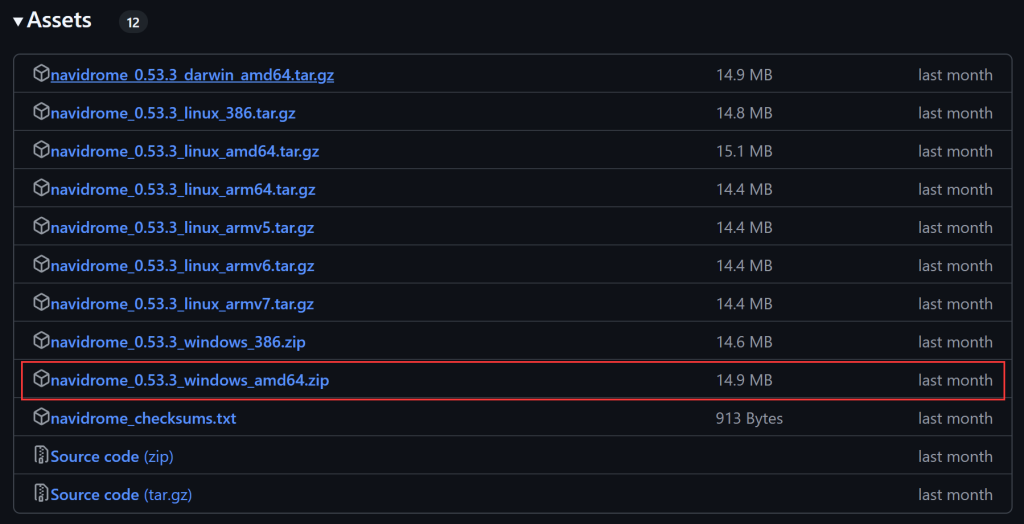
2、解压缩压缩包,我们会得到三个文件,这就是我们服务器的基础了。随后我们在这个文件夹中,建立一个“navidrome.toml”文件,注意后续名不要出现错误,完成后用文本文档打开进行编辑。

3、随后我们复制以下内容进入“navidrome.toml”中,其中MusicFolder后面的地址,为你电脑中音乐文件放置的地址,而FFmpegPath则是你电脑中ffmpeg的安装地址。这两个地址都需要你根据实际情况进行修改。其中ffmpeg如果电脑没有安装,可以下载安装。编辑完成后,记住保存关闭。
# This is just an example! Please see available options to customize Navidrome for your needs at
# https://www.navidrome.org/docs/usage/configuration-options/#available-options
LogLevel = 'DEBUG'
ScanSchedule = '@every 24h'
TranscodingCacheSize = '150MiB'
# IMPORTANT: Use single quotes for paths in Windows
MusicFolder = 'C:\Users\okhuo\Desktop\navi\music'
# Set this to the path of your ffmpeg executable
FFmpegPath = 'C:\Program Files\ffmpeg\bin\ffmpeg.exe'4、在系统程序中找到“命令提示符”工具,并用管理员权限打开。可以在键盘按键“WIN”按下之后,输入“cmd”三个字母,轻松找到命令提示符。必须使用命令提示符打开才有效哦。
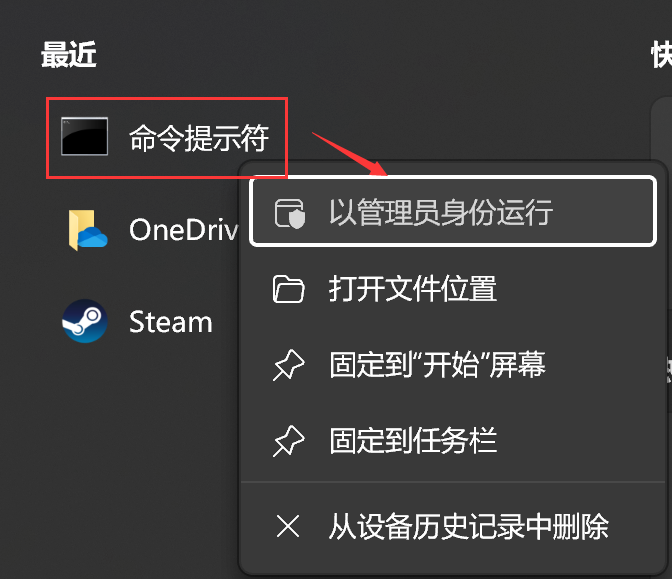
5、进入命令提示符界面之后,我们需要分两步,第一步使用“cd”命令,进入“navidrome.exe”所在的文件夹路径,确认进入该路径之后,再次输入navidrome.exe,随后回车启动他。请严格按着这两步执行,否则会出BUG。
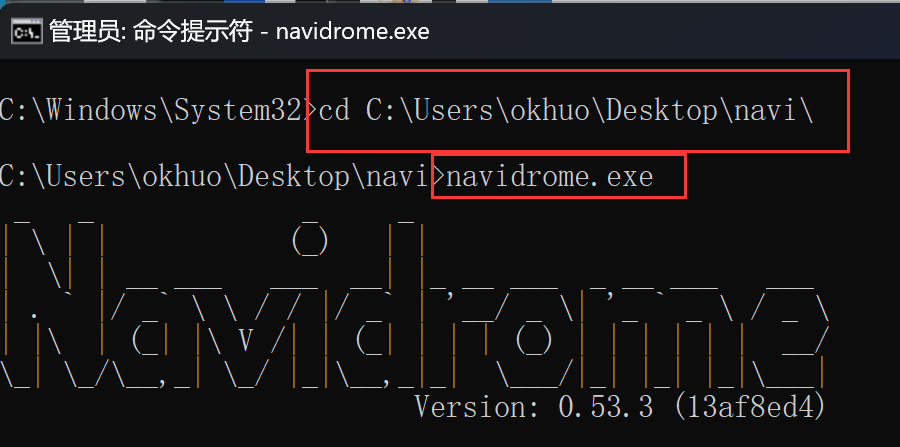
6、确定程序启动之后(一般仅需几秒钟就启动完毕),输入这个网址,随后我们就会进入到Navidrome的首次引导页面。这里我们根据提示新建一个管理用户。如果这里显示的不是中文,等待创建用户结束之后我们可以进入后台设置成中文。这里需要提醒,如果是跟着本系列教程一直做下来,已经完成了域名注册和映射绑定,那么只需要在你域名后面添加4533端口,即可在外网随时访问。具体的操作可以参考前面EMBY的教程。
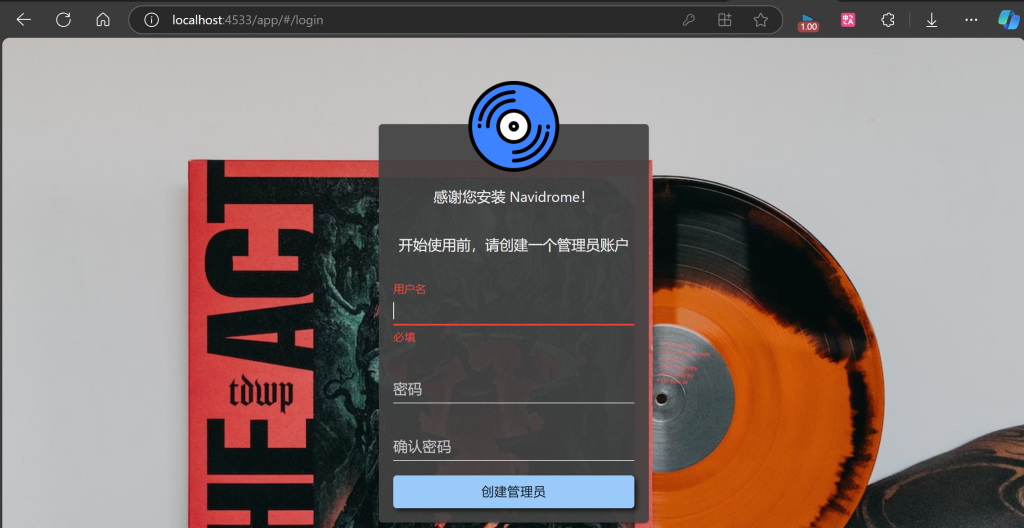
7、至此,navidrome音频服务器的建立就已经完成了!只要正确读取音频文件夹中的内容,我们就可以愉快地随时随地享用自己的音乐库。
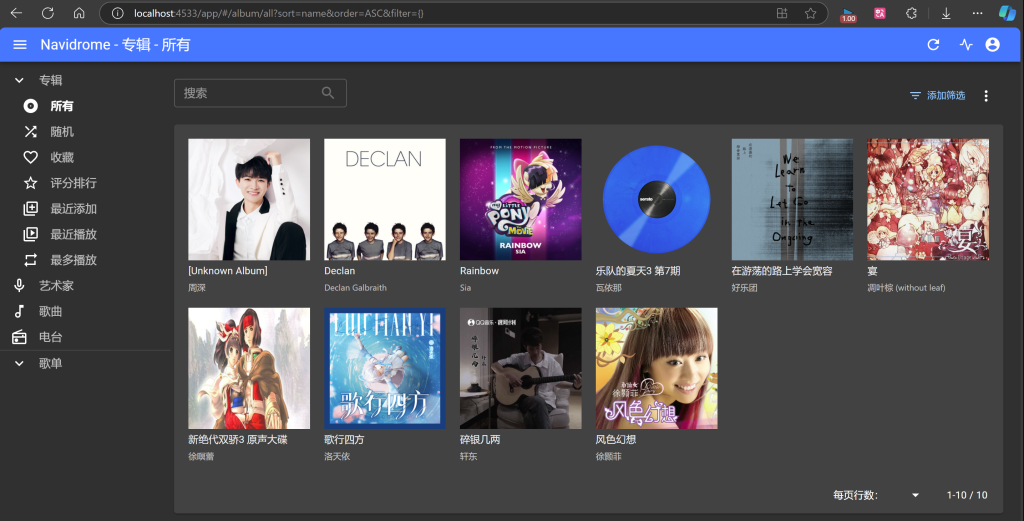
二、安装“音流”播放器
在完成了所有的安装之后,BLOG主首先发现的就是Navidrome不知道为什么无法在网页端播放FLAC格式的音频,这个可能是跟ffmpeg的调用失败有关系。为了解决这个问题,BLOG主推荐使用一个国产的音频播放器“音流”来解决这些问题。音流同时提供了Android和MacOS以及Windows、iOS服务端,可以无障碍地在任何设备中播放。
1、首先我们打开音流官网,根据需要下载和安装相对应的客户端即可。下面我们我们以Windows版本举例,首次运行音流,我们会进入到链接服务器页面。当前音流对主流的流媒体服务支持还是比较完善的,我们选择Navidrome。
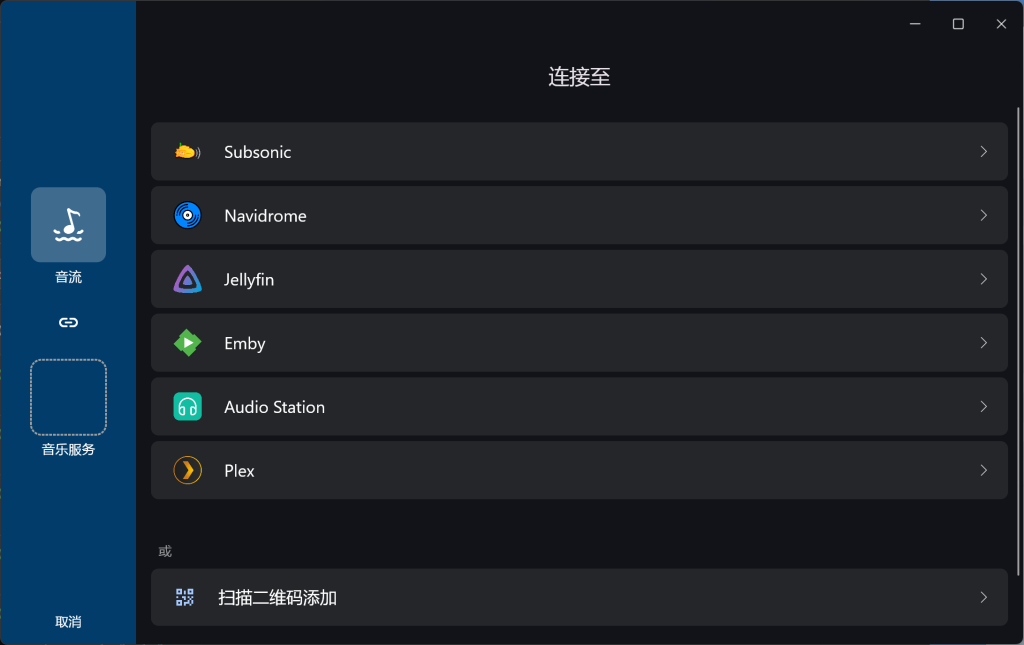
2、根据自己的实际情况,填写主机地址(也就是域名,仍然是前几期EMBY教程的内容)以及刚刚建立的用户名和密码。如果你曲库非常庞大,超过5000首曲子,建议使用右下方的直连模式。
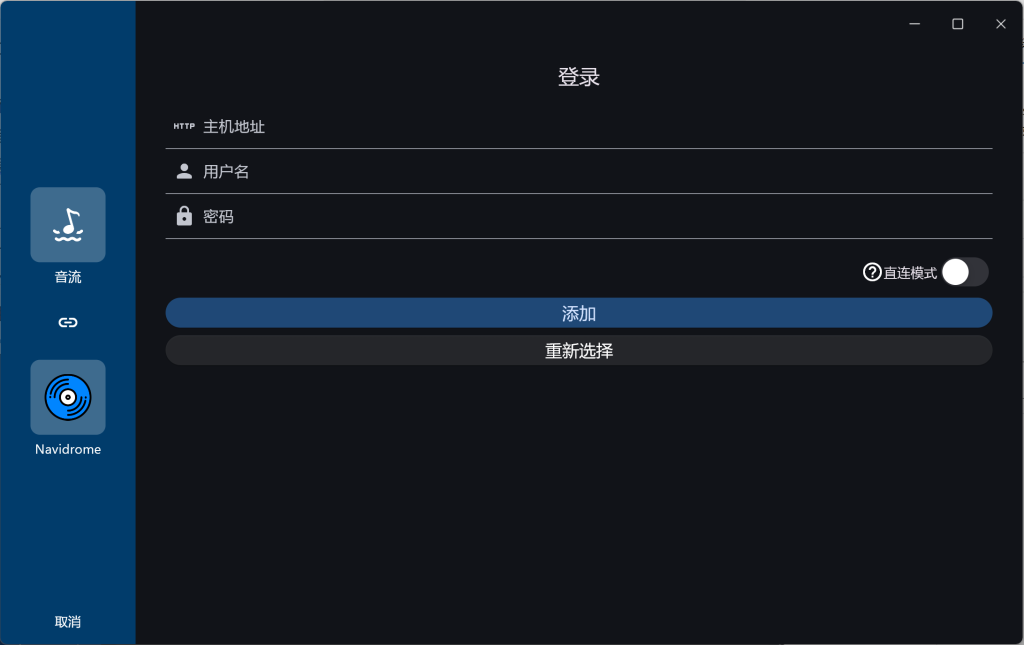
3、完成全部内容后,我们就可以把他当做一个高音质的QQ音乐使用啦!
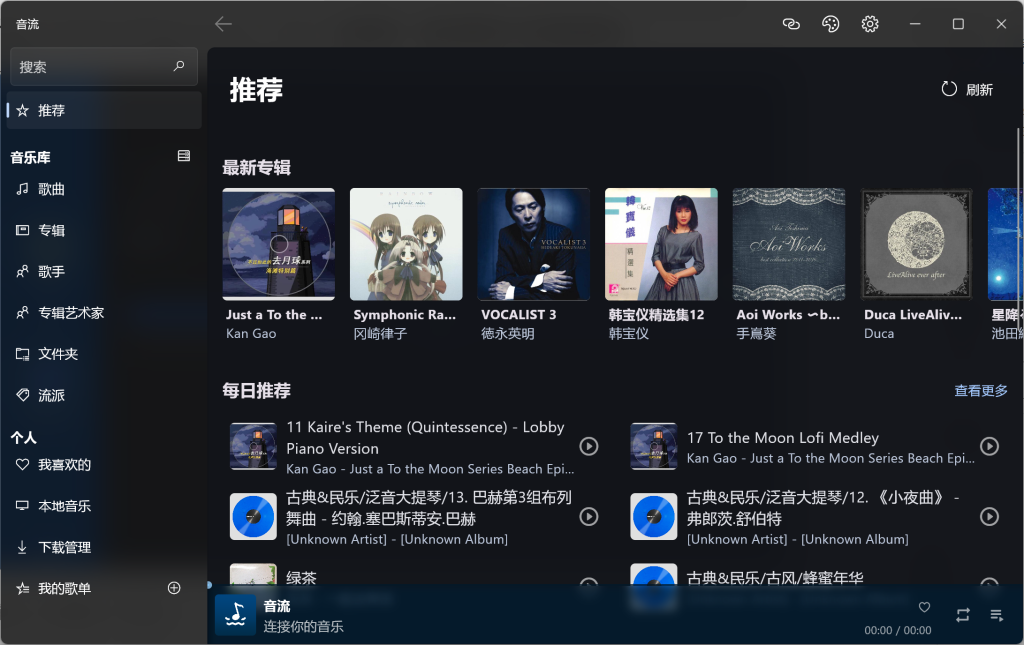
三、使用musictag刮削音乐信息
1、既然是流媒体服务,那么刮削自然是不可避免的东西。当下比较主流方便的刮削工具就是“musictag”了。直接进入发布页下载和安装都很方便,就不再赘述。
2、使用起来也非常简单,直接运行程序,将需要刮削信息的音乐拉入程序中。随后全选音频文件,然后点击上方工具栏的“自动匹配标签”按钮,随后勾选要刮削的项目,最后确定等待一会,刮削就完成了。软件的刮削源是QQ音乐、网易云音乐、apple music等主流媒体,对大多数音乐来说还是能顺利刮削的。完成刮削后记住点击保存哦。

四、总结
这个系列总算是来到了音频服务器的模块。因为BLOG主对winnas的坚持,因此希望的是所有的服务都是原生运行在win环境下,这个折腾的过程可以说是相当的磨人。这次布置音频服务,首先BLOG主选择的其实是jellyfin,其原生的页面美观程度相当喜人。但是在布置的过程中可谓是小BUG不断,最终无奈放弃。中途也考虑过直接用emby接管算了,但是一来会让原本就很臃肿的影视库变得更复杂,维护的成本和难度也非常大。最后当BLOG主把目光投向navidrome的时候,也并非是一帆风顺,甚至是先布置在win-docker上进行测试之后,再重新研究如何原生布置在WIN上的方法,期间可以说是一波三折。
但收获也是喜人的,经过对比,WIN原生布置navidrome的声音确实是好于布置在docker上的声音,而对于主流的音乐流媒体软件更加是有着压倒性的音质优势。哪怕手机使用蓝牙连接,也能明显区分出自建服务器的音质优势。总而言之,“WINNAS轻松搭”系列已经完成了:视频流媒体、音频流媒体、远端下载等三个大模块,众多服务内容的教程介绍,未来预计还会有同步备份/漫画/小说服务器的搭建教程,敬请期待(咕咕咕咕咕)。


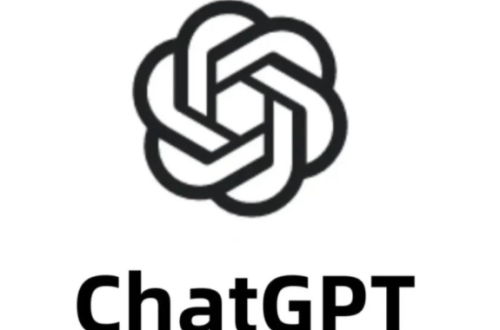

3条评论
HowieHz
太 HIFI 了,收藏了
HowieHz
原来 jellyfin,后面还是选择设备连接 smb,本地播放。这个方案可以一试!
huoyanyan
实测,好于一切通过docker布置的服务。jellyfin太废物了,音质怎么不说,对于整理来说挺噩梦的